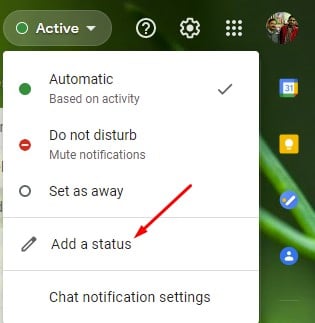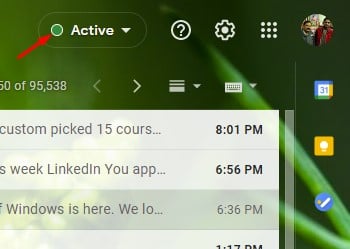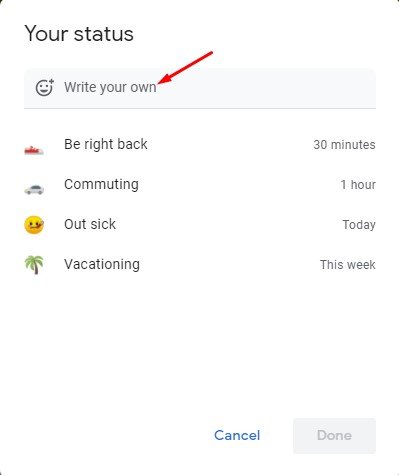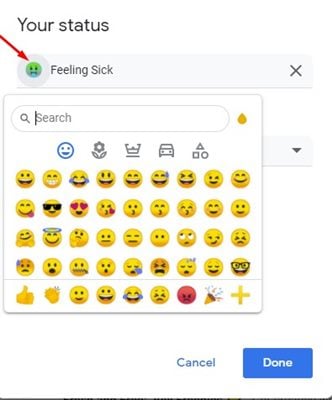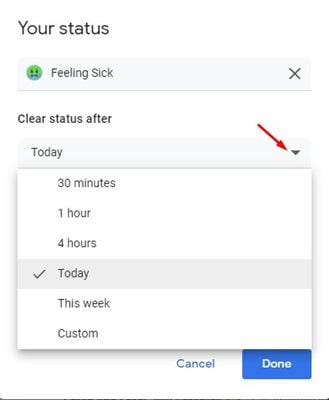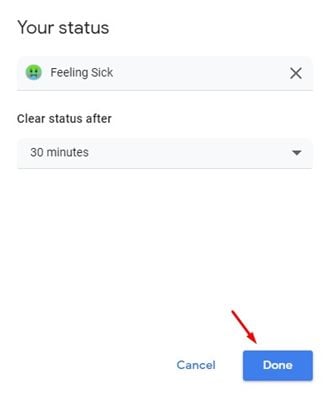Gmail og Google Chat giver dig nu mulighed for at indstille en tilpasset status!
For nylig flyttede Google to fantastiske funktioner i Google Workspace til den gratis Google-forbrugerkonto. Med dette træk har Google gjort sine chattjenester gratis for alle.
Desuden giver Google dig nu adgang til Google Chat-tjenesten direkte fra din Gmail-konto.
Google Chat-integrationen i Gmail hjælper brugere med at få direkte adgang til alle deres kontakter. Før fusionen var Google Chat tilgængelig som en separat app. Vi taler om Google Chat, fordi virksomheden for nylig lancerede den tilpassede chatstatusfunktion i Google Chat.
Funktionen tilpasset chatstatus udrulles i Google Chat på nettet og Google Chat i Gmail. Så hvis du er Google-chatbruger, kan du indstille den statusbesked, du ønsker.
Trin til at indstille tilpasset status i Gmail og Google Chat
Så i denne artikel vil vi dele en trin-for-trin guide til, hvordan du indstiller en tilpasset status i Gmail og Google Chat til web. Lad os tjekke.
Vigtig: Hvis du ikke har aktiveret Google Chat i Gmail, skal du følge denne vejledning for at aktivere Google Chat i Gmail til Android-enheder og pc. Fortsæt kun med trinene, når du har aktiveret Google Chat i Gmail.
Trin 1. Først og fremmest skal du logge ind på din Gmail-konto i en webbrowser.
Trin 2. Hvis du aktiverer Google Chats, vil du se en status "aktiv" , som vist på skærmbilledet nedenfor.
Det tredje trin. Klik på "Aktiv" og klik derefter på "Tilføj en sag".
Trin 4. I den næste popup finder du flere statusmuligheder. For at tilføje din status skal du skrive teksten i tekstboksen.
Trin 5. Det kan du også Vælg en emoji Det afspejler dit humør. Det kan du også Indstil udløbstid for situationen.
Trin 6. Når du er færdig, skal du klikke på knappen. Det blev afsluttet at anvende ændringerne.
Dette er! Jeg er færdig. Sådan kan du indstille en tilpasset status i Gmail og Google Chat.
Så denne artikel handler om, hvordan du indstiller tilpasset status i Gmail og Google Web Chat. Håber denne artikel hjalp dig! Del gerne med dine venner også.
Hvis du er i tvivl om dette, så lad os det vide i kommentarfeltet nedenfor.